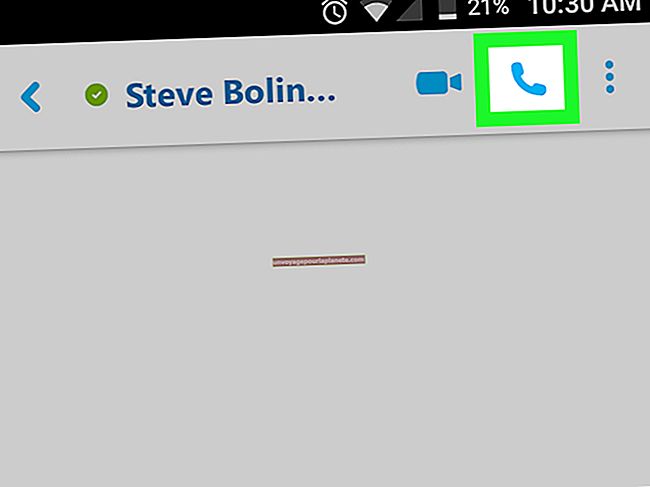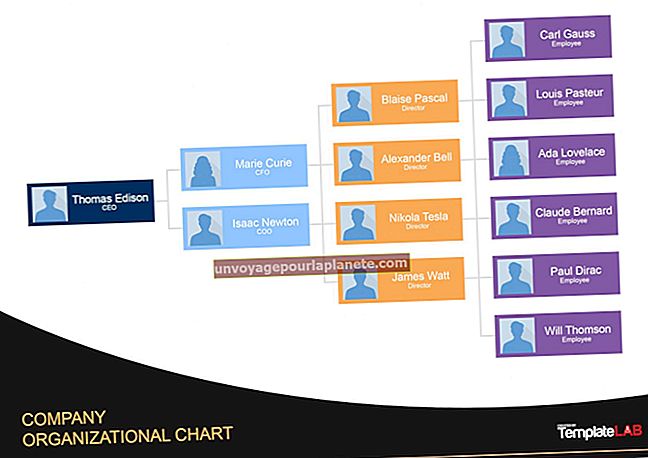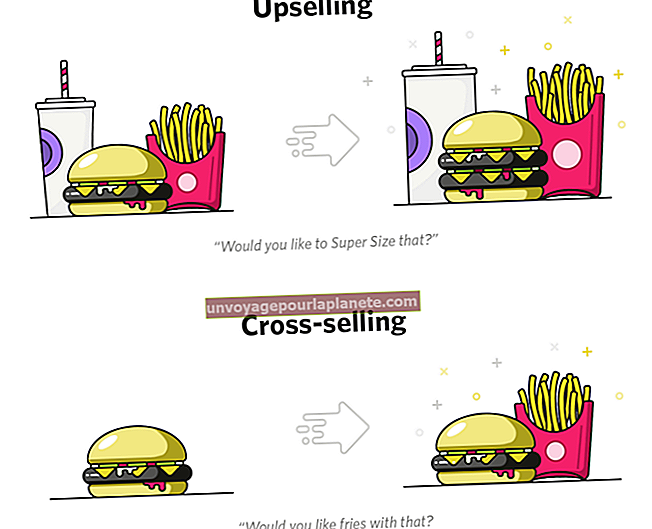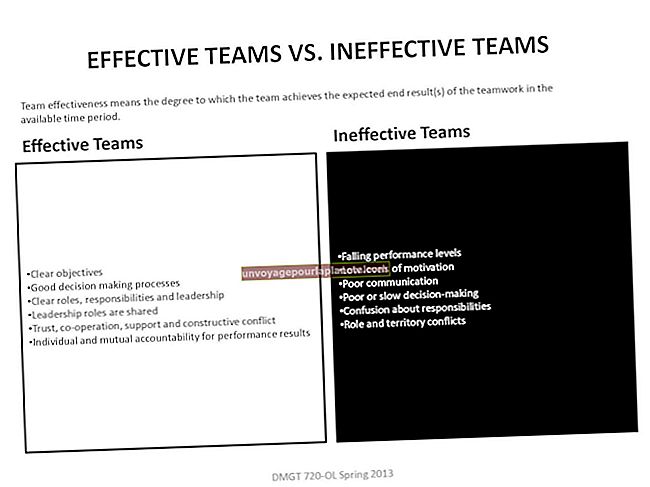Como solucionar problemas de um computador que não inicializa
Os computadores são ferramentas empresariais indispensáveis, se estiverem funcionando corretamente. Muitas pequenas empresas não podem justificar as despesas de um cargo de TI em tempo integral, portanto, a tarefa de tentar colocar um computador que não inicializa de volta em ação geralmente recai sobre o operador ou a pessoa menos tecnofóbica do escritório. Solucionar problemas de um computador que não inicializa exige que ele seja executado um passo de cada vez e prestando atenção a quaisquer sinais ou sintomas incomuns que o computador exibe. Talvez você não consiga resolver o problema sozinho, mas pode economizar algum tempo de bancada e dinheiro identificando o problema antes de enviar o computador para a loja.
Problemas de Hardware
1
Verifique os cabos de alimentação do computador e do monitor. Ambas as extremidades de cada cabo de alimentação devem estar seguras no lugar. Verifique também se o cabo está danificado. Substitua um cabo danificado imediatamente.
2
Verifique o assento em cada extremidade do cabo de sinal de vídeo, bem como o botão liga / desliga do monitor. Um computador inicializa sem o sinal de vídeo adequado, mas uma tela em branco faz com que pareça não funcional.
3
Inspecione o plugue do teclado. Uma parte do autoteste de ativação da placa-mãe, conhecido como POST, verifica a presença de um teclado. Se nenhum for encontrado, o POST falha e o processo de inicialização é encerrado. Na maioria dos casos, uma mensagem de erro “Teclado não encontrado” também é exibida no monitor.
4
Ouça os bipes durante o processo de inicialização. Sinais de erro audíveis predefinidos são programados no chip BIOS da placa-mãe. Esses bipes indicam uma variedade de problemas na placa-mãe. Verifique a documentação do seu computador ou o site do fabricante do BIOS para obter informações sobre como decodificar esses bipes.
5
Observe se há mensagens de erro no monitor. Se o computador não apitar ou parar durante o POST, as mensagens de erro mais frequentes são “Disco rígido não encontrado” ou “Disco sem sistema ou erro de disco”.
6
Consulte a documentação do seu computador para obter instruções sobre como entrar no BIOS e verificar as configurações do disco rígido se o disco rígido não for encontrado. Se a unidade estiver configurada corretamente e o computador não reconhecer sua presença, a unidade pode ter falhado e precisa ser substituída.
Problemas de software
1
Remova qualquer mídia das unidades ópticas ao ver o erro de disco sem sistema ou mensagem semelhante em seu monitor. Desconecte qualquer mídia de armazenamento, pen drives, cartões de memória e câmeras digitais também. Reinicie o computador. Se o computador retornar a mesma mensagem de erro, prossiga para a próxima etapa.
2
Verifique as configurações do BIOS para garantir que o computador esteja configurado para inicializar a partir da unidade óptica. Consulte a documentação do seu computador para obter instruções sobre como abrir a tela de configuração do BIOS e definir as opções de configuração da unidade.
3
Insira a mídia de instalação do Windows 7 na unidade apropriada e reinicie o computador.
4
Siga as instruções nas telas de configuração para selecionar o idioma, hora, moeda e método de entrada apropriados. Quando terminar, clique no botão “Avançar”.
5
Clique na opção “Reparar seu computador”.
6
Clique no sistema operacional apropriado para reparar e, em seguida, clique no botão “Avançar”.
7
Clique em “Reparo de inicialização” na caixa de diálogo “Opções de recuperação de sistemas”.